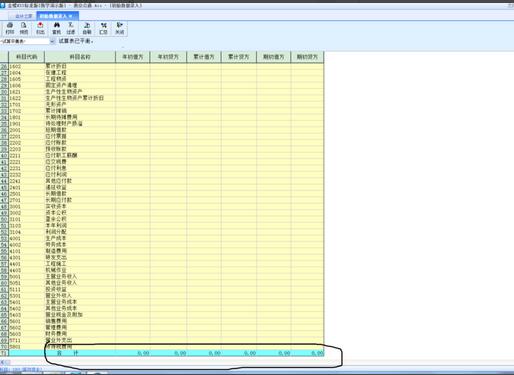怎么使用金蝶KIS标准版进行初始数据录入呢,该怎么操作呢?那么今天小编就将和大家一起分享使用金蝶KIS标准版进行初始数据录入的方法,有需要的朋友可以来看看这篇文章哦,希望可以帮助到各位朋友。
首先,打开登录金蝶KIS标准版软件,进入账套初始界面,点击初始数据,进入初始数据界面进行录入。
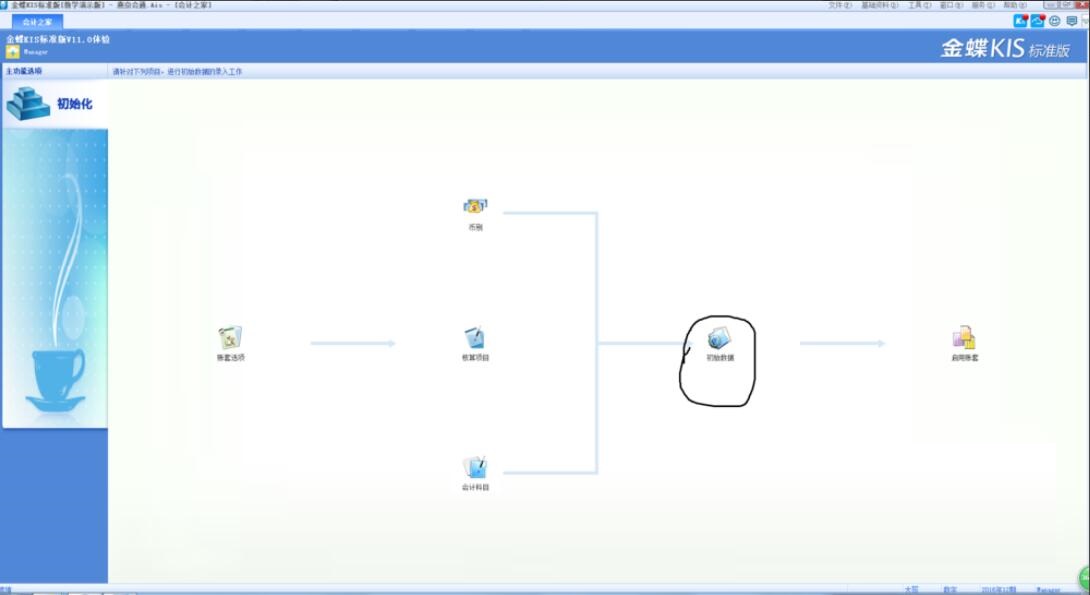
初始数据录入界面分科目代码、科目名称、累计借方、累计贷方、期初余额等。黄色区域为自动累计,白色区域为数据输入区。
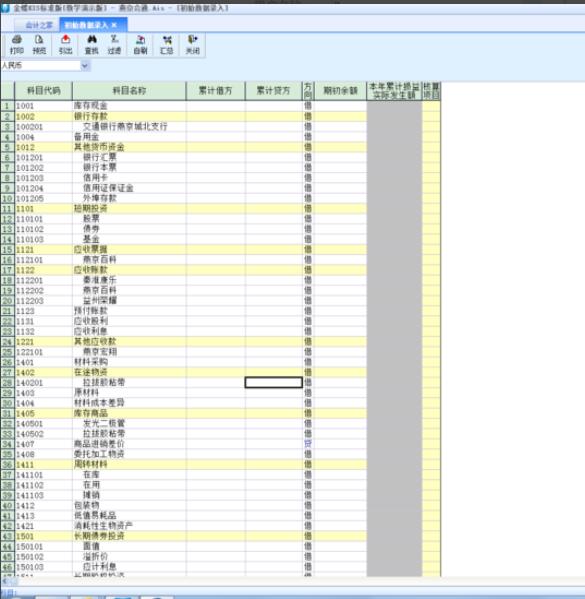
其中固定资产和累计折旧为绿色区域需要单独录入,他会自动进行累计。

数据录入时是人民币选项,汇总时点击人民币下拉菜单有多级核算项目汇总,点击后全部为黄色区域。
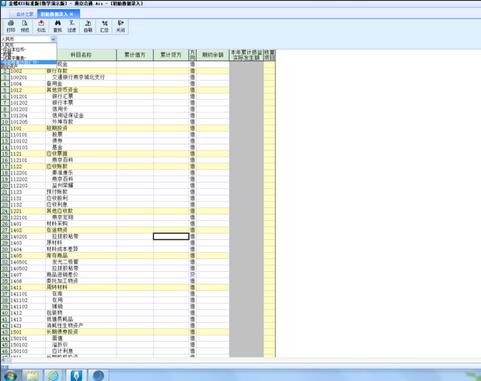
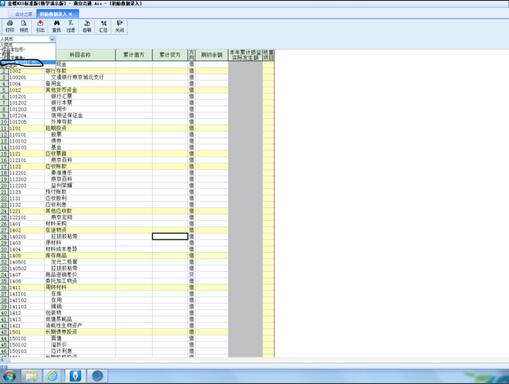
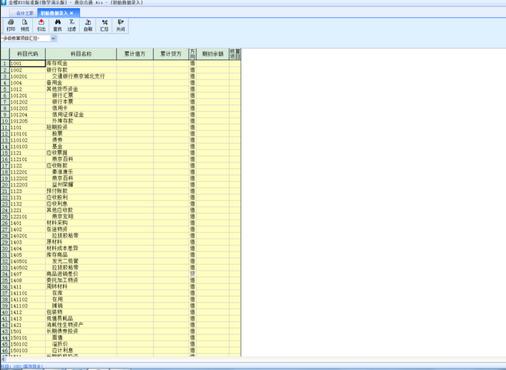
数据录入完成后,点击人民币下拉菜单里的计算平衡表,看下旁边显示的文字是否平衡。
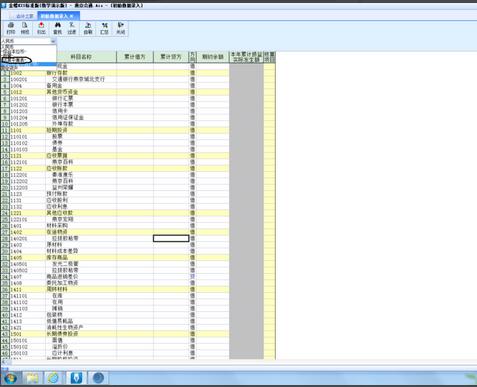
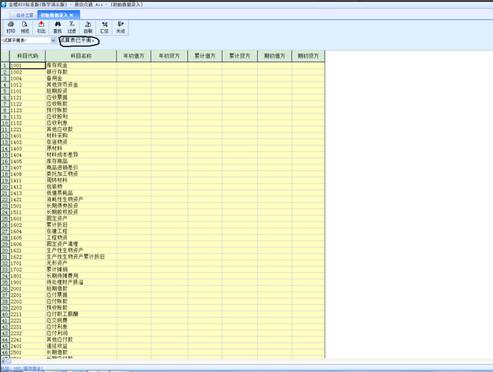
如果文字显示为红色不平衡,看下合计栏所有的的科目合计哪里数据有出入。